前言
自从21年10月份就有7.0版本的H群晖系统出来以后,就一直惦记着,然后到了十一月份听说基本可用了。年后陆续看到很多分享升级的教程,最近也去仔细了解了一下。目前已经很稳定了,当然,生产力设备还是不推荐折腾。
关于7.X版本的引导盘,相比于6.X版本引导U盘制作,除了修改Grub文件里面的VID和PID数值意外,还需要根据主板控制器数量和所连接的硬盘数量添加DiskIdxMap、SataPortMap、SasIdxMap三个参数,所以就很麻烦。
这几天突然发现已经有大神分享了可以自动获取SataPortMap和DiskIdxMap这两个参数的工具,因此借用分享一下。
参数说明
DiskIdxMap=:关于这个参数值,这两位数为16进制数,是根据顺序从左到右每两位数为一个控制器的盘序数值,如果数值小于等于9或者大于10的,需要在数值前面加个0。比如DiskIdxMap=000105的意思是,第一个控制器的磁盘(引导盘)从序号1(00为序列1)开始往后排,第二个控制器的4个硬盘从序号2(01为序号2)开始往后排,第三个驱动器的8个硬盘从序号5(05为序号6)开始往后排。此时在群晖DSM7.X的系统里面看到磁盘序号就会从磁盘1(引导盘)到磁盘13。 SataPortMap=:在群辉系统中,通常一个控制器默认只能控制9个硬盘,所以SataPortMap=的数值范围只能是0-9,0则表示屏蔽该控制器,但是不能通过设置SataPortMap=0来隐藏引导盘! SasIdxMap=:此值为SAS硬盘的个数,在默认使用SATA硬盘的时候设置为0。
一 设备准备
1 物理机安装
如果是通过物理机直接安装的H群晖系统,只需要把所需要安装的硬盘都安装好即可(不要保留引导U盘)。
2 虚拟机安装
如果是通过ESXI、PVE、UNRAID、VMware等虚拟机安装系统,需要设置好硬盘直通的设置好,该虚拟硬盘的虚拟好硬盘即可。
二 文件准备
打开pocopico大神的github页面(GitHub - pocopico/tinycore-redpill),根据需要下载对应的文件,下载完成后解压
- tinycore-redpill-uefi.v0.4.6.img.gz 文件对应的是通过物理机安装主板仅支持uefi启动的,以及PVE和UNRAID安装群晖(虚拟机用uefi方式启动的)。
- tinycore-redpill.v0.4.6.img.gz文件对应的是通过物理机安装群晖、主板支持legacy启动的,以及PVE和UNRAID安装群晖(虚拟机用bios方式启动的)。
- tinycore-redpill.v0.4.6.vmdk.gz文件对应的是ESXI或者VMware安装群晖的。
三 固件刷入
1 物理机设备
通过固件刷写软件,将下载好的文件刷入一个U盘中。(软件推荐:Win32DiskImager)
2 虚拟机设备
将下载好的文件导入虚拟机即可
四 设置U盘优先启动
1物理机设备
将刷好固件的U盘插入到物理机上面,打开电源设置启动顺序为为U盘优先。开机后会显示这样的界面。
2 虚拟机设备
将下载好的文件导入虚拟机,启动虚拟机
五 启动
启动中的界面是这样子的
等待启动完成,显示出这样的操作界面,然后点击下方工具栏最右边图标。
在弹出的窗口中输入以下命令
./rploader.sh satamap now
自动得到SataPortMap和DiskIdxMap值(每个人的不一样,以自己的数值为准)
总计
总的说来,其实很快的,对于平时就喜欢折腾的值友而言,这些都是基本操作了,非常简单的就可以获取到SataPortMap和DiskIdxMap。然后就可以欢快的进行7.X版本的升级了。



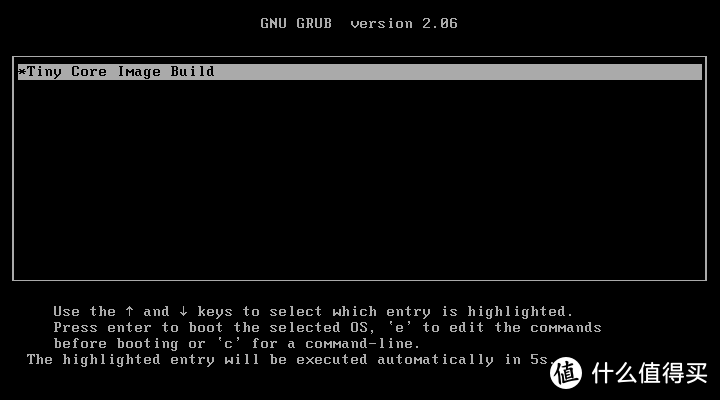


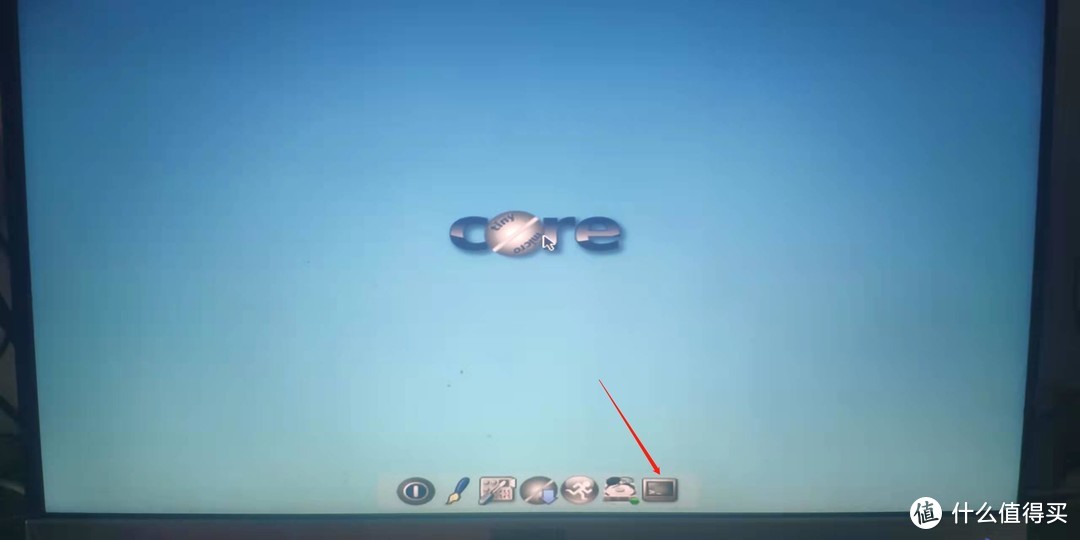



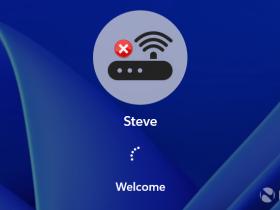



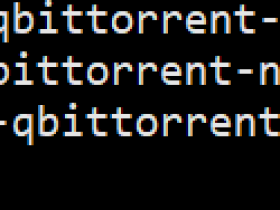
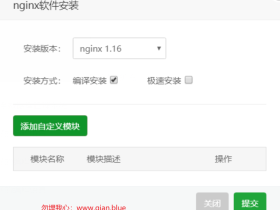
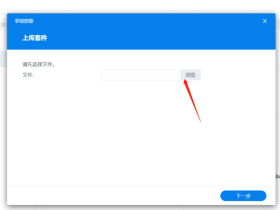
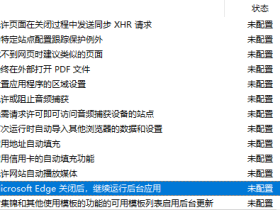
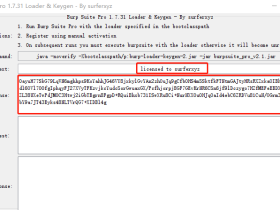
评论